您当前位置:
首页 >
Chrome浏览器网页提示404错误怎么修复
Chrome浏览器网页提示404错误怎么修复
文章来源:谷歌浏览器官网
时间:2025-05-14
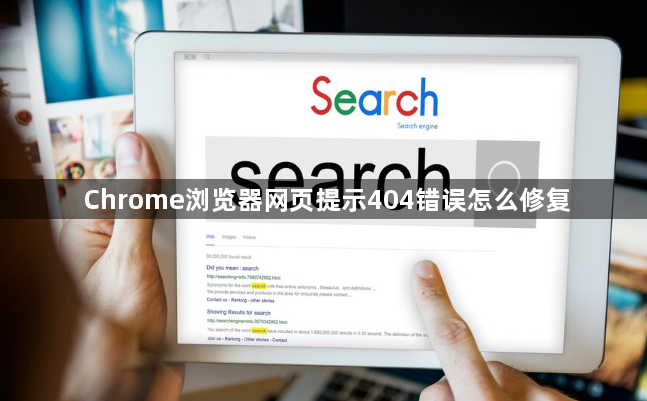
1. 检查URL地址
- 确认输入的网址是否包含多余字符、拼写错误或路径错误。例如,`example.com/abo`可能应为`example.com/about`。
- 手动修正地址栏中的明显错误,或重新访问来源链接(如邮件、社交媒体)获取正确URL。
2. 刷新页面与清除缓存
- 按`Ctrl+F5`强制刷新页面,跳过本地缓存重新加载资源。
- 在浏览器菜单中选择“更多工具”→“清除浏览数据”,勾选“缓存的图片和文件”及“Cookie及其他网站数据”,覆盖所有时间范围后点击“清除数据”。
3. 检查网络连接状态
- 尝试访问其他网站(如百度、谷歌)测试网络是否正常,若异常则重启路由器或切换网络(如从Wi-Fi切至手机热点)。
- 检查是否启用代理服务器,进入设置→“高级”→“打开计算机的代理设置”,关闭代理或调整配置。
4. 排查网站服务器问题
- 使用`ping`或`tracert`命令检查目标网站是否可解析。若域名解析失败,可能是服务器宕机或域名过期。
- 通过`DownDetector`等第三方工具查看网站是否全局崩溃,或联系网站管理员反馈问题。
5. 修复损坏的系统文件
- 按`Win+R`输入`cmd`,执行命令`sfc /scannow`检查并修复系统文件,完成后重启电脑。
- 若怀疑驱动问题(如显卡驱动),进入设备管理器更新或回滚相关驱动程序。
